Инструкция по установке дополнительного модуля или обновления конфигурации в программе Инфо-Предприятие
Для установки дополнительного модуля к программе или обновления конфигурации необходимо выполнить следующее.
1. Убедитесь, что на компьютере запущен только один экземпляр программы, и что другие пользователи в сети вышли из нее.
2. Определите в какой папке на компьютере находится нужный вам файл обновления.
3. Запустите процесс обновления. Это можно сделать, войдя в программу под Администратором, через пункт главного меню Администрирование - Установка/удаление модуля. Эту же команду можно вызвать в интерфейсах других пользователей через пункт главного меню Сервис - Установка/удаление модуля.
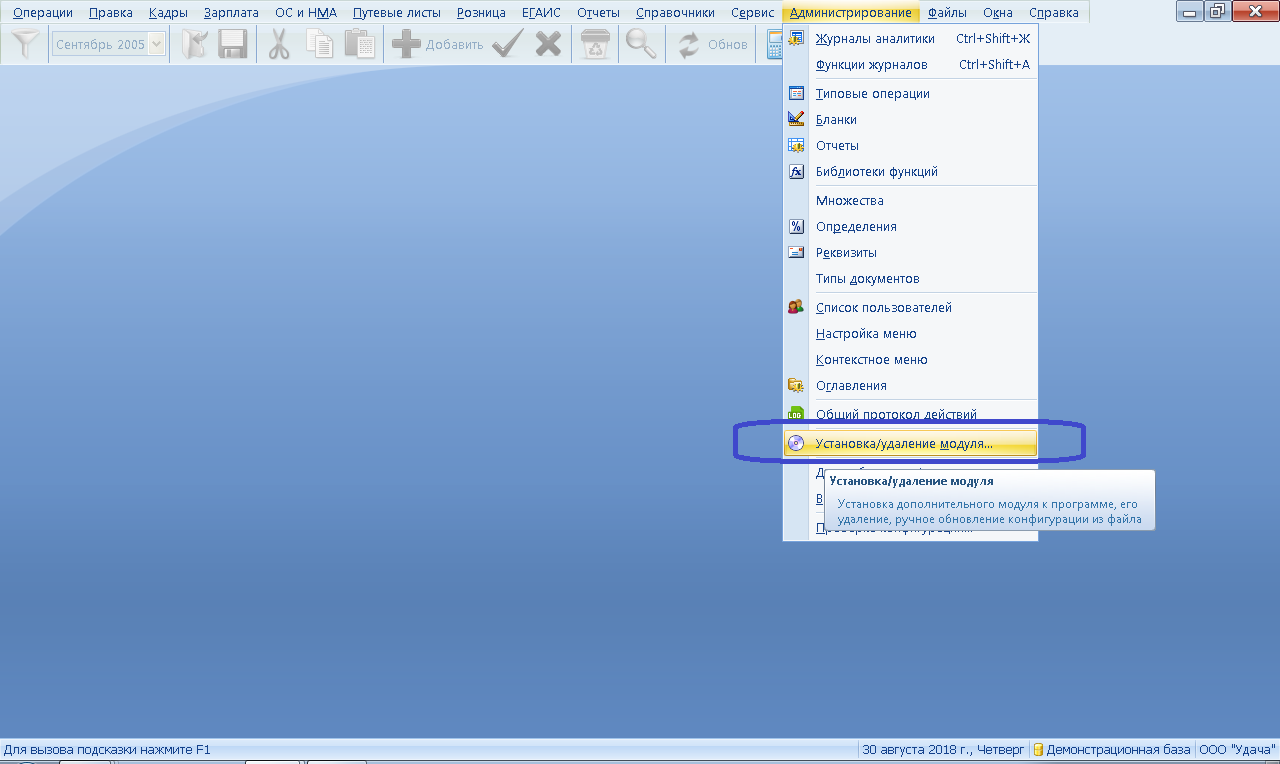
4. В окне приглашения к установке выберите и кликните мышкой кнопку «Установить модуль». Программа попытается найти файлы обновления (на внешних носителях, например, флэшках), и в случае нахождения выдаст их список. Если сама программа не найдет такие файлы (ей может понадобиться какое-то время), то выдаст приглашение к самостоятельному выбору файла обновления (модуля) – что нам и надо.
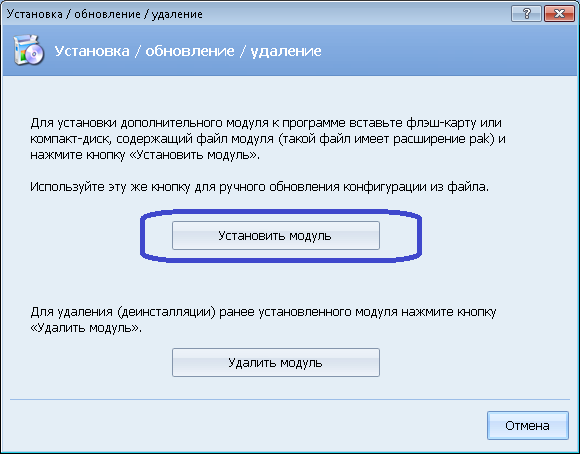
5. Здесь кликните по кнопке «Обзор» и выберите файл обновления из той папки, в которую его заранее разместили. В большинстве случаев файл обновления имеет наименование Update.pak, но разработчики модулей могут дать и другое наименование. Правильно ориентироваться на расширение .pak (видно на следующем снимке).
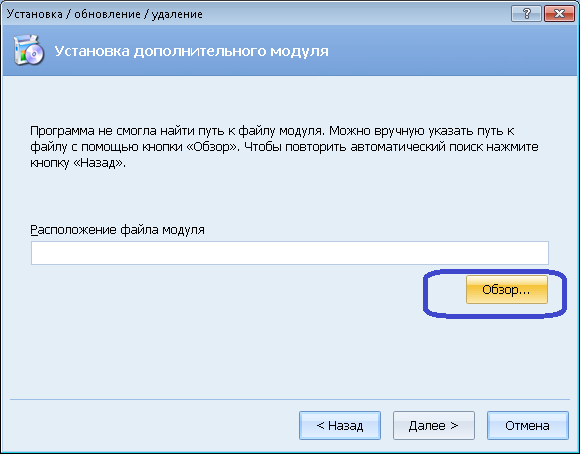
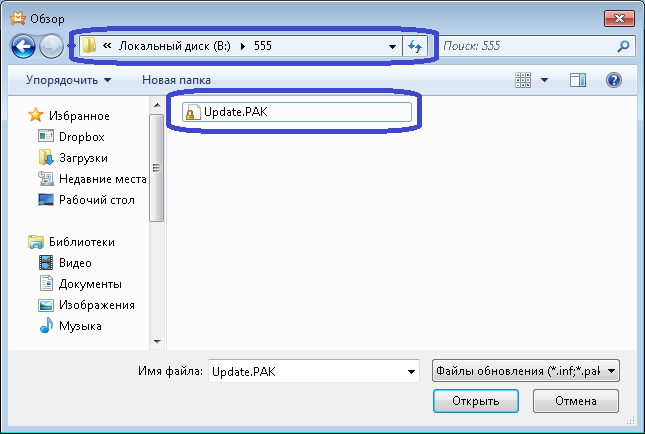
6. В результате в диалоговом окне мастера установки дополнительного модуля должен появиться наш файл обновления. После этого нажмите кнопку «Далее» в нижней части диалогового окна.
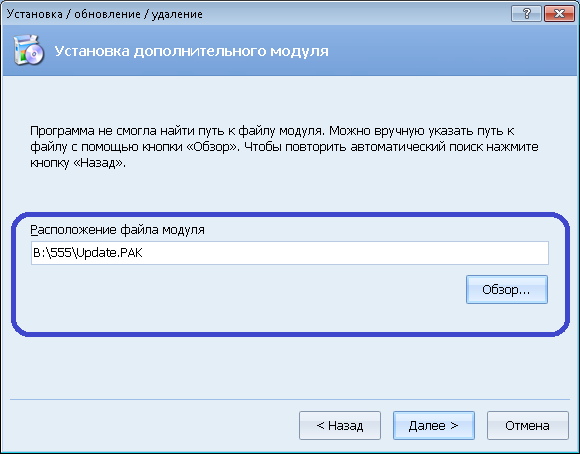
7. В следующем окне появляется описание модуля обновления. Если это не то, что надо – можно по кнопке «Другое» в нижней части диалогового окна выбрать другой файл. Если всё верно – жмите «Далее».
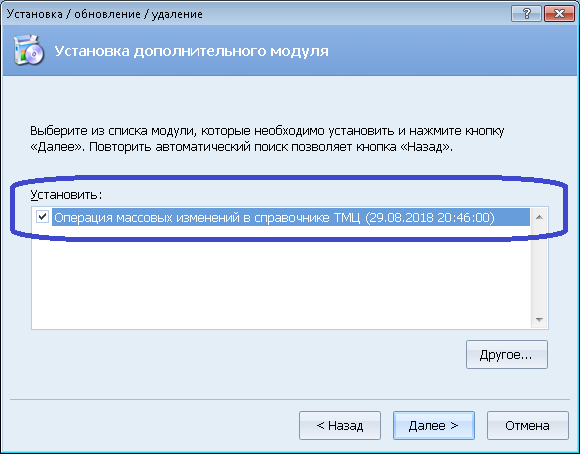
8. На следующем шаге программа предлагает начать процесс установки. Всегда важно перед любым изменением сохранять резервную копию базы. В этом диалоговом окне есть опция «Перед установкой сделать резервную копию». Лучше не отказываться от неё.
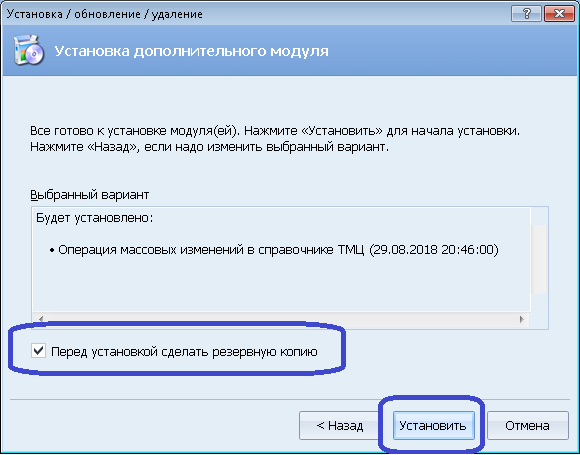
9. В случае отказа от сохранения резервной копии программа предупредит о последствиях. На этом шаге ещё есть шанс отказаться от опрометчивого шага и всё-таки оставить опцию сохранения резервной копии включенной. Какое-то время программа потратит на сохранение резервной копии, затем установит модуль (обновление конфигурации). Вы можете следить за процессом в строке статуса в левой нижней части рабочего стола программы.
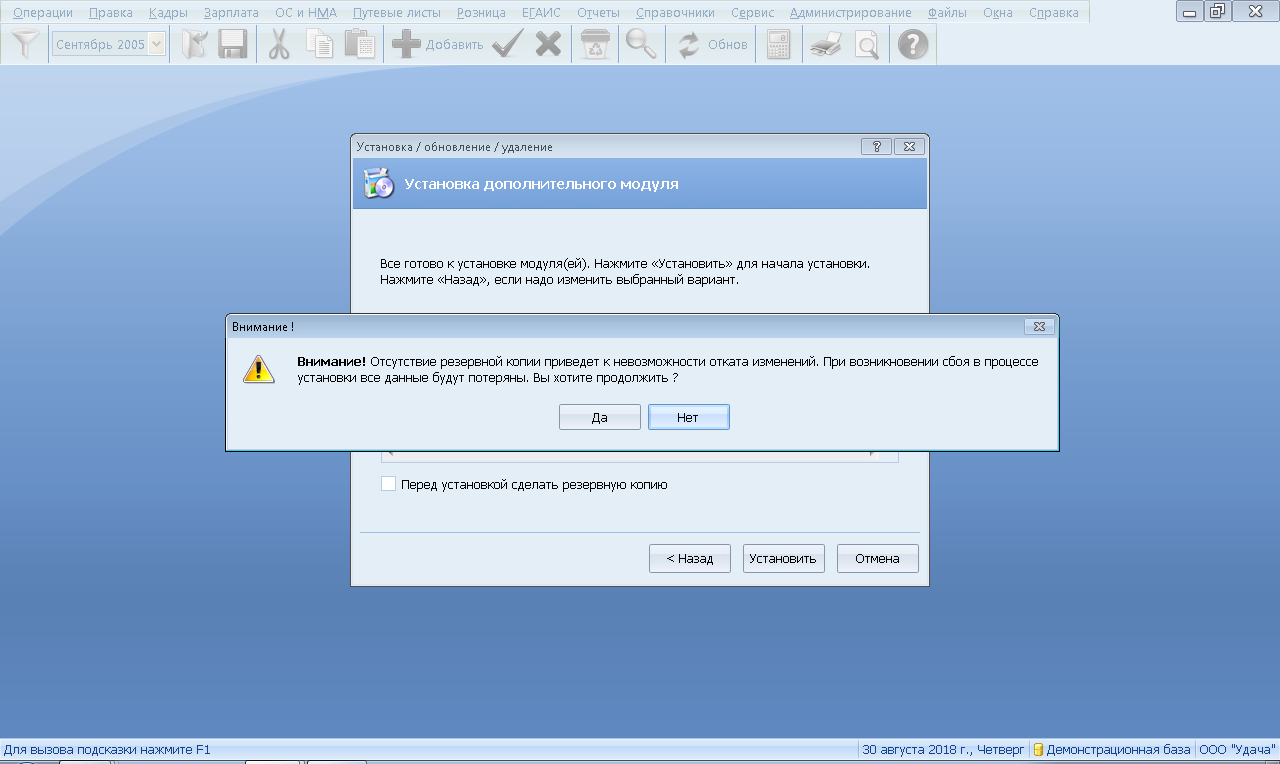
10. Если в конце установки вы увидите вот такое сообщение – поздравляем! Вы закончили процесс установки модуля (обновления конфигурации).

11. Если что-то пошло не так (редко, но такое бывает по разным причинам), и на экране вы увидите сообщение об ошибке – то следуйте написанным в этом сообщении инструкциям. Хорошо бы связаться со специалистом и дать ему возможность подключиться к вашему компьютеру с помощью программы удаленной поддержки, чтобы он мог найти и устранить проблему.
Читайте также:
Как правильно пробивать чеки на ФФД 1.05 из программы Инфо-Предприятие
Как настроить программу Инфо-Предприятие на работу с онлайн-кассой на ФФД 1.05 в различных ситуациях

